こんばんは!
岩永です。
最近力を入れ始めたPC-BAS。
あれからさらに1台仕入れました。
これで在庫は合計4台です。
そこで今日は、
仕入れたパソコンのセットアップ
についてお話ししますね。
パソコンを実際に仕入れてみて思うんですが、
みんなキレイです。
ほこりなどは多少あるものの、
全体的にこぎれいな状態で
送ってきてくれます。
なので、外観に関しては、
パソコン用ウェットティッシュを使い
拭きあげています。
天板、裏面、キーボード、パームレストなどを
キレイにしていきます。
幸い、歯ブラシを使うほど汚れていないので、
本当に助かります。
外観を仕上げたら、次に壁紙を変更します。
大抵Windows10のデフォルトのままです。
( あの四角い窓みたいなやつね )
それをフリー画像に変えていきます。
マイクロソフトの画像でもいいんですが、
なんか海外!って感じでしっくりこないんですよね。
今回、初めてディズニーの壁紙にしてみました。
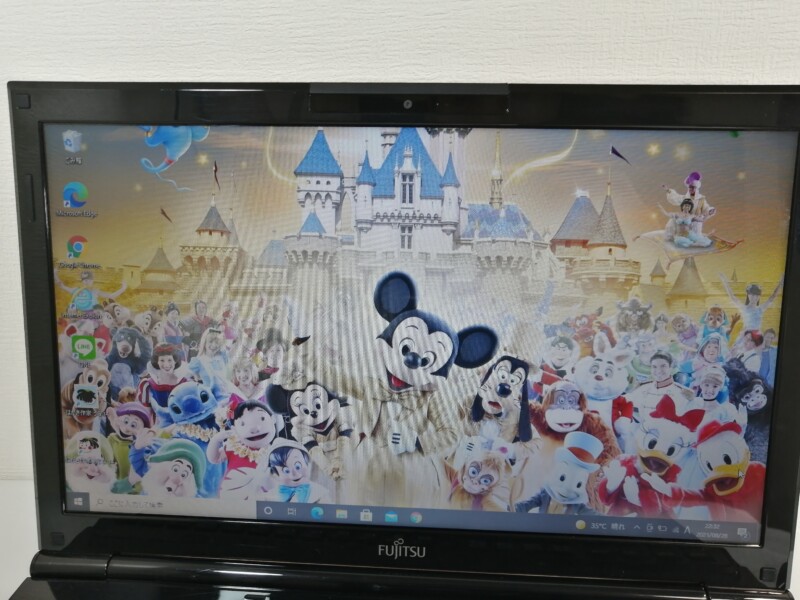
「PC 無料 壁紙」で検索すると沢山出てきます。
販売用ですから、
お金をかけずに終わらせたいもの。
それで探していたら、
ディズニーが無料で画像を出してたんです。
カレンダー型もありましたけど、
時期がズレると差し替えないといけないので、
普通の型にしました。
本体色が赤なので、
女性をターゲットに想定して販売するんです。
それがディズニーの壁紙にした理由です。
この壁紙って意外と重要で、
壁紙一つ変えただけで売れるのが
パソコン転売なんだそうです。
男性なら、風景画像やアニメ画像。
女性なら、花や動物、かわいいもの。
このように使い分けすると効果的なんだって。
前回売れたやつは、風景画像にして男性に
売れましたから信ぴょう性は高いです。
それが終わったら、
Windowsのアップデート状態を確認します。
「最新の状態です」
と表示されていればOK。

そうじゃばければアップデートが残っていますので、
順番に更新していきます。
今、まさにこの作業を進めています。
この時に
「デバイスに重要なセキュリティ修正プログラムと
品質修正プログラムがありません。」
というエラーが出ることがあります。
今回、このエラーが出てまして、
残っているアップデートを
進めているところなんです。
( アップデート後エラーは無事に消えました! )
こういうのを確認せずに出品する訳には
いかないので、毎回きちんとチェックしています。
あと、仕入れてすぐに、
電源を立ち上げて
全てのボタンがちゃんと反応するかチェックして、
それが終わってから商品の受け取り連絡を
入れています。
そうしないと、壊れたままだと
受け取れないですからね。
そういう諸々が終わってから、
必要なアプリをダウンロードしていきます。
LINEとかithunesなど、
スグに使えて便利なものを
予め入れておくんです。
そうすれば、購入者さんは
パソコンが届いてすぐに
使うことが出来るんですよね。
ここ重要です。
ただアプリを入れるだけですけど、
最初から入っていれば
その手間を省けます。
スマホでも最初からアプリが入ってますよね?
それと同じです。
セットアップが終わったら、
写真撮影して出品説明文を書いて
いよいよ出品です。
これ今回3台あるので
×3です。
そこで便利なツールを購入したので
ご紹介しておきますね。
私はデスクトップパソコンを使っています。
だけど、実はWifi非対応なんですよ。
なのでLANケーブルでつないで使っています。
そしてパソコンを仕入れた時は、
そのLANケーブルを外して
接続してセットアップをしてたんです。
そうすると、デスクトップパソコンが
ネット環境から外れてしまい、
使えなくなるんです。
これは不便なので、
ハブとLANケーブルを2本買いました。
ケーブルは1ⅿと2ⅿです。
ハブとLANケーブル2本買っても
3,000円ちょっとだったんで
まぁ、安い方です。

これまでパソコンにつないでいた
LANケーブルをポート1に差して、
新しいLANケーブルをポート3に差します。
ポートは全部で5つありますので、まだ余裕があります。
1本をデスクトップパソコンに接続し、
1本をセットアップするパソコンに接続します。
こうすることで、セットアップしながら
デスクトップパソコンで作業が出来るという訳です。
有線でつなぐとWi-Fiより数倍速く処理が出来ます。
これがハブを付けた理由です。
今、こうしてメルマガを書いている横で、
パソコンのアップデート更新が進んでいます。
パソコン転売やるなら、
ハブは必須アイテムですよ!
Amazonで1,800で買えるのでぜひ!
ただ、ハブもACアダプタ使いますので、
電源の確保もお忘れなく!
本日は以上になります。
前の記事
⇒アドセンス審査合格サポートその後!いよいよ記事の修正に入りました
次の記事
⇒グルメ特化ブログのPVが?!これからの方向性を考えてみました
メルマガでは、このあと編集後記なども書いている完全版をご覧頂けます。
興味のある方は、ぜひメルマガ登録をお願いします!
以下にメールアドレスを入力しお申し込みください
コメントフォーム